Excel TEXTJOIN Функция
Функция TEXTJOIN используется для объединения текста в разных ячейках. Разве это не то, что делают функции CONCAT и CONCATENATE? Тогда зачем еще одна функция просто добавлять текст?
Функция TEXTJOIN не только добавляет заданные текстовые значения, но также управляет разделителями и игнорирует пустые ячейки. Эта функция недоступна в CONCAT и link: / tips-concatenate-formula-in-microsoft-excel [CONCATENATE function].
Эта функция доступна в Excel 2019 и Excel 365.
Синтаксис функции TEXTJOIN
=TEXTJOIN(delimiter, ignore_empty_cells,text1,[text2],...)
Разделитель: это разделитель, который вы хотите использовать в качестве разделителя между отдельными текстами. Это может быть запятая (,), точка с запятой (;) или что угодно, даже ничего.
Ignore_empty_cells: это двоичная переменная. Установите для него значение TRUE, если вы хотите игнорировать пустые ячейки в диапазонах, в противном случае установите значение FALSE, чтобы включить пустые ячейки.
Text1: это текст, к которому вы хотите присоединиться. Это могут быть отдельные тексты, ячейки или целые диапазоны.
Давайте разберемся с функцией TEXTJOIN на примере
Пример функции TEXTJOIN
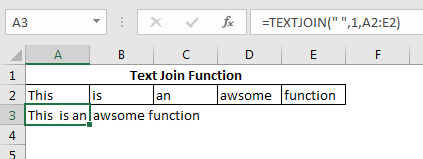
Здесь у меня есть несколько текстовых значений в диапазоне A2: E2. Я хочу объединить эти текстовые значения с пробелом между каждым текстом. Формула будет простой:
=TEXTJOIN(" ",1,A2:E2)
Здесь я просто использовал пробел в качестве разделителя. Я хочу, чтобы моя функция игнорировала любые пустые ячейки, поэтому я установил ignore_blank_cells в TRUE. Наконец, я прошел диапазон, к которому хотел присоединиться. Вот и все. Он возвращает результат, как мы и ожидали.
Если вы не хотите игнорировать пустые ячейки, установите для ignore_blank_cells значение FALSE.
=TEXTJOIN(",",0,A2:E2)
Вышеупомянутая функция не игнорирует пустые ячейки и добавляет все тексты через запятую.
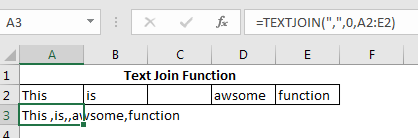
Здесь вы можете увидеть дополнительную запятую в выводе. Если бы мы установили для ignore_blank_cells значение True, не было бы лишних запятых, поскольку формула игнорировала бы пустую ячейку.
Примечание: _ _Эта функция доступна в Excel 2019 и 365. Итак, ребята, это было краткое введение в функцию TEXTJOIN в Excel. Надеюсь, я смог объяснить, как использовать функцию TEXTJOIN самым простым способом. Если у вас есть какие-либо сомнения относительно этой функции или любого другого вопроса, спросите в разделе комментариев ниже.
Функции Excel 2019/365:
link: / excel-365-functions-how-to-use-the-excel-unique-function [Как использовать УНИКАЛЬНУЮ функцию Excel] | Функция UNIQUE возвращает уникальные значения из заданного массива.
link: / excel-365-functions-the-sort-function-in-excel [Функция сортировки в Excel] | Функция SORT возвращает отсортированную форму предоставленного массива.
link: / excel-365-functions-how-to-use-excel-sortby-function [Как использовать функцию Excel SORTBY] | Функция SORTBY сортирует заданный диапазон по другому заданному диапазону. Диапазон сортировки не обязательно должен быть частью таблицы.
link: / excel-365-functions-how-to-use-the-excel-filter-function [Как использовать функцию ФИЛЬТРА Excel] | Функция ФИЛЬТР возвращает все совпадающие значения заданных критериев и переносит результат в соседние ячейки.
link: / excel-365-functions-the-sequence-function-in-excel [Функция SEQUENCE в Excel] | Функция ПОСЛЕДОВАТЕЛЬНОСТЬ возвращает серию последовательных чисел. Это формула динамического массива.
Популярные статьи:
link: / keyboard-formula-shortcuts-50-excel-shortcuts-to-повышения-продуктивности [50 сочетаний клавиш Excel для повышения производительности] | Выполняйте свою задачу быстрее. Эти 50 ярлыков заставят вас работать в Excel еще быстрее.
link: / формулы-и-функции-введение-функции-vlookup [Как использовать функцию ВПР в Excel] | Это одна из наиболее часто используемых и популярных функций Excel, которая используется для поиска значений из разных диапазонов и листов.
link: / tips-countif-in-microsoft-excel [Как использовать функцию СЧЁТЕСЛИ в Excel 2016] | Подсчитайте значения с условиями, используя эту удивительную функцию. Вам не нужно фильтровать данные для подсчета определенных значений. Функция Countif важна для подготовки вашей приборной панели.
link: / excel-formula-and-function-excel-sumif-function [Как использовать функцию СУММЕСЛИ в Excel] | Это еще одна важная функция приборной панели. Это поможет вам суммировать значения для конкретных условий.